Ao longo da elaboração do projeto, é constante a necessidade em acrescentar comentários e outras informações com o intuito de manter e melhorar a comunicação e atualização do projeto com versatilidade. O formato de colaboração BIM (BCF) é suporte para a comunicação de problemas BIM e, de modo geral, compreende uma listagem de problemas observados nos modelos, enriquecidos com comentários, imagens, status, e outras informações, que podem ser vinculados a elementos de construção.
As plataformas AltoQi Builder e Eberick dispõem de recurso específico para o trabalho com notas no padrão BCF. Os artigos abaixo apresentam os principais procedimentos para aplicação dessa funcionalidade.
- Como adicionar notas em formato de colaboração BIM (BCF) nos programas da AltoQi?
- Como editar e excluir notas em formato de colaboração BIM (BCF) nos programas da AltoQi?
- Como exportar e importar notas no padrão BCF?
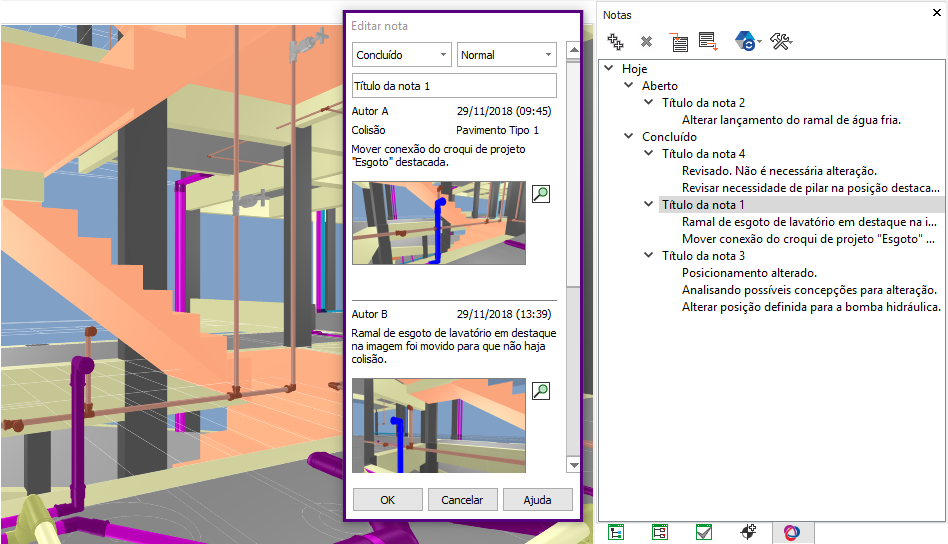
Exportação de notas BCF
Para exportar as notas criadas no presente projeto, proceda com os passos abaixo.
- Com o ambiente 3D aberto, na guia 3D - grupo Colaboração, acesse o comando Notas. A figura abaixo ilustra a localização do comando no programa AltoQi Builder, mas é aplicável ao Eberick também;
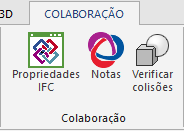
- A janela Notas será apresentada à direita da tela;
- Com a janela Notas aberta, selecione o comando Exportar (botão
 );
);
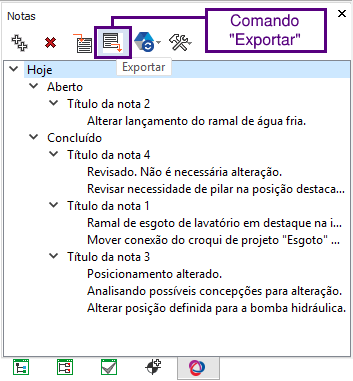
- A caixa de seleção Exportar será apresentada na sequência para definição das notas que serão exportadas. Por padrão, o programa marca todas as notas disponíveis para exportação;
- Marque as notas que deseja exportar. Para facilitar, é possível desmarcar todas as notas fazendo uso do botão "Nenhum" ou marcar todas as notas novamente selecionando o botão "Marcar todas";
- Depois de marcar as notas para exportação, clique em OK;

Perceba que será apresentado o diálogo Exportar.
- Defina o nome e o local de salvamento do arquivo .BCFZip e, em seguida, clique em Salvar para finalizar a exportação.
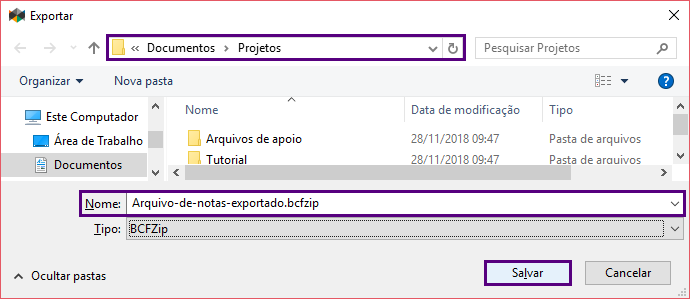
Importação de notas BCF
Para importar as notas exportadas de outros programas, proceda com os passos abaixo.
- Com a janela Notas aberta, selecione o comando Importar (botão
 );
);
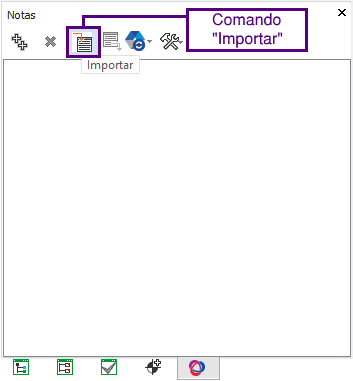
- A caixa de diálogo Importar será apresentada na sequência para localização do arquivo;
- Para facilitar a busca, defina o formato do arquivo a ser selecionado entre .bcfzip ou .bcf, como destacado na figura abaixo;
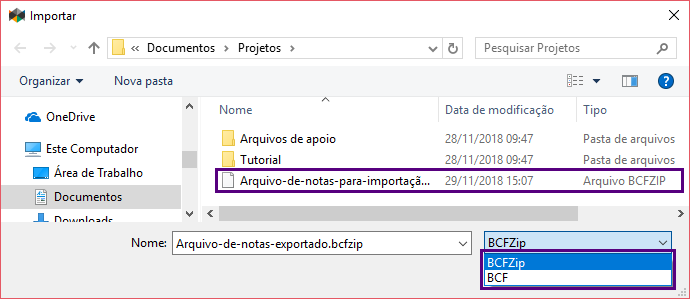
- Selecione o arquivo e, em seguida, clique em Abrir para finalizar a importação.
A figura abaixo ilustra a apresentação das notas importadas.
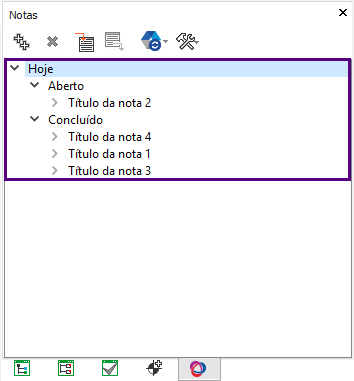
A partir dos procedimentos acima, será possível exportar e importar arquivos em formato de colaboração BIM (BCF), seja para visualização em outros programas ou junto aos próprios programas da AltoQi.
Sincronização de notas BCF com o AltoQi Cloud
Cabe destacar que além das ferramentas de importação e exportação de notas BCF detalhadas anteriormente, é possível sincronizá-las com o AltoQi Cloud, de modo que a edificação do AltoQi Builder/Eberick possa importar/exportar notas BCF de forma sincronizada com uma obra do AltoQi Cloud. Sendo assim, para mais informações sobre como efetuar a sincronização, sugerimos o artigo Integração dos programas AltoQi com AltoQi Cloud.
